Jegyzetek hozzáadása és feladatok létrehozása az Outlook.com webhelyen
Ha az Outlook.com webhelyet használja , a webes felületről jegyzeteket(add Notes ) adhat hozzá, és feladatokat hozhat létre . ( create Tasks)Ezeket a kiegészítő elemeket a rendszer elmenti a postafiókjába, így bárhonnan elérheti őket. Ez a cikk bemutatja, hogyan adhat hozzá feljegyzéseket vagy hozhat létre feladatokat az Outlook - postafiókjában.
Mielőtt elkezdené ezeket az útmutatókat, két fontos dolgot kell tudnia. A létrehozott feladatok nem kerülnek mentésre a OneNote -ba . Mint korábban mondtam, meg kell nyitnia az Outlook postafiókját, hogy megtalálja a jegyzeteit. Másodszor, az összes feladat megtalálható a Microsoft To-Do alkalmazásban .
Jegyzetek hozzáadása az Outlook.com-hoz
Jegyzetek hozzáadásához az Outlook.com webhelyen(Outlook.com) , kövesse az alábbi lépéseket:
- Jelentkezzen be Outlook-fiókjába.
- Kattintson a felső menüsorban látható OneNote feed ikonra.(OneNote feed)
- Kattintson a Megjegyzés hozzáadása(Add a note) gombra.
- Kezdje el beírni a jegyzetét.
Először be kell jelentkeznie Outlook- vagy Hotmail - fiókjába. Ezután kattintson a felső menüsorban látható OneNote feed ikonra. (OneNote feed )A beállítások fogaskerék ikonja előtt láthatja.
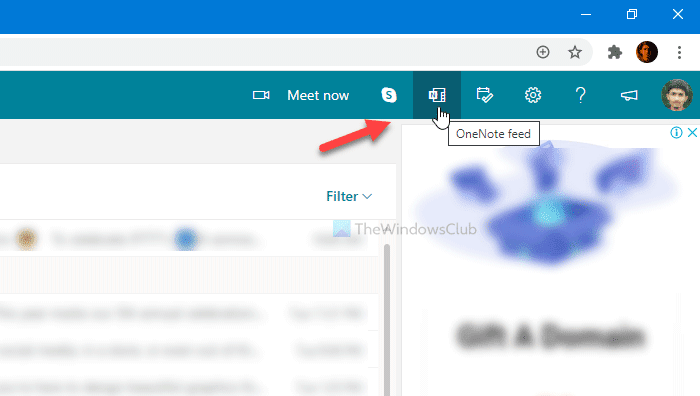
Ezután kattintson a Jegyzet hozzáadása (Add a note ) gombra, és kezdje el beírni a jegyzeteit.
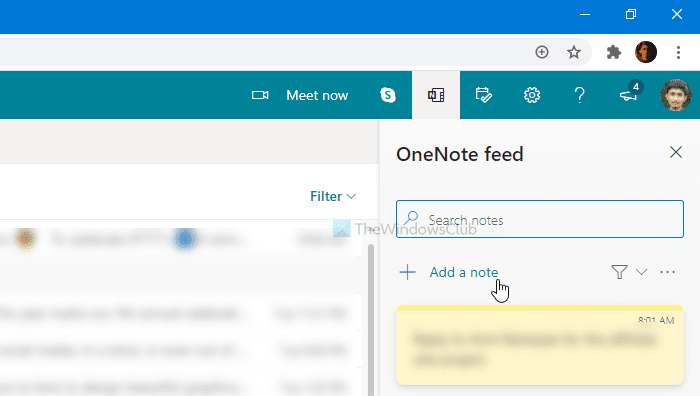
Hogyan találhat meg minden jegyzetet az Outlookban?
Kétféleképpen keresheti meg az összes korábban létrehozott jegyzetet az Outlook programban(Outlook) . Először(First) is rákattinthat ugyanarra a OneNote-hírcsatorna (OneNote feed ) ikonra a felső menüsorban. Másodszor(Second) , megtalálja a Notes mappát az Outlook postafiókjában.
Az Outlook jegyzetek funkciói
Van néhány alapvető funkció az Ön számára, és ezek közül néhányat az alábbiakban említünk.
- A szövegek kiemeléséhez félkövér, dőlt, aláhúzott és áthúzott betűket használhat.
- Hozzon létre egy felsoroláspontos listát.
- A számítógépéről képeket szúrhat be a jegyzetébe.
- Különféle színeket használhat a jegyzet kiemelésére.
Ha törölni szeretne egy jegyzetet, először nyissa meg, és kattintson a hárompontos ikonra. Ezt követően válassza a Jegyzet törlése (Delete note ) lehetőséget.
Feladatok létrehozása az Outlook.com-ban
Ha feladatokat(Tasks) szeretne létrehozni az Outlook.com webhelyen(Outlook.com) , kövesse az alábbi lépéseket:
- Jelentkezzen be Outlook-fiókjába.
- Kattintson a My Day gombra.
- Váltson a Teendők(To Do) lapra.
- Kattintson a Feladat hozzáadása(Add a task) gombra.
- Kezdje el beírni a feladatokat.
Nézzük meg ezeknek a lépéseknek a részletes verzióját.
Először be kell jelentkeznie Outlook vagy Hotmail fiókjába, és kattintson a felső menüsorban látható My Day ikonra. (My Day )Ezután váltson át a Naptár ( Calendar ) lapról a Teendők (To Do ) fülre, és kattintson a Feladat hozzáadása (Add a task ) gombra.
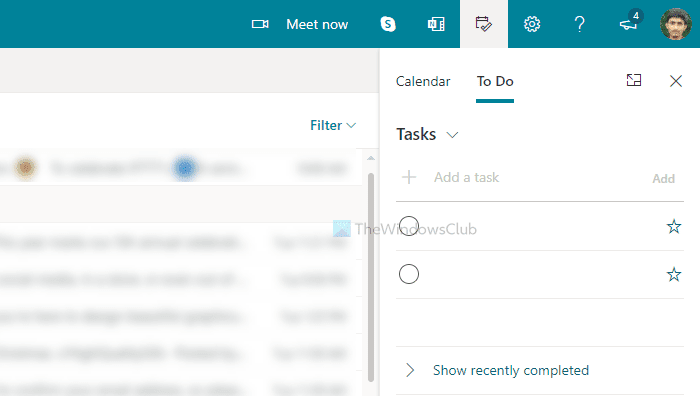
Ezután elkezdheti beírni a feladatokat.
Ahogy korábban mondtam, szinkronizálva van a Microsoft To Do programmal. Ezért valahányszor az Összes feladat kezelése(Manage all tasks) vagy valami hasonló lehetőségre kattint , megnyílik a Microsoft To Do felület.
Ez minden!
Related posts
Az Outlook.com nem fogad és nem küld e-maileket
E-mail ütemezése az Outlook.com-on a Küldés később gombbal
Nem lehet fájlokat csatolni az e-mailekhez az Outlook.com vagy az asztali alkalmazásban [Javítva]
Az e-mailek továbbítása vagy a jogosulatlan továbbítás letiltása az Outlook.com-ban
A Gmail használata az Outlook.com felületről
Az e-mailek elhalasztása az Outlook.com-ban, hogy emlékeztetőt kapjon
Outlook.com oktatóanyag, tippek és trükkök a webes verzióhoz
A 0X800408FC Outlook-hiba javítása Windows 11/10 rendszeren
Letiltja a feladót vagy kapcsolattartót abban, hogy e-maileket küldjön a Gmailben vagy az Outlook.com-ban
Testreszabhatja és személyre szabhatja Outlook.com-élményét
Megakadályozza, hogy az Outlook automatikusan adjon hozzá naptári eseményeket az e-mailekből
Új levelező-, naptár- és emberek-élmények az Outlook.com-ban
Javítsa ki az Outlook 0x8004102A számú küldési/fogadási hibáját
E-mail küldése több névjegynek az Outlook.com People Contact List segítségével
Nem lehet letölteni a mellékleteket az Outlook Web App alkalmazásból
A Joyful Animations letiltása az Outlook.com-ban
Gmail-fiók hozzáadása és használata az Outlook.com-on
A naptár megosztása az Outlookban
Kézbesítési vagy olvasási nyugta engedélyezése és kérése az Outlookban
Rendszerezheti az Outlook.com beérkezett üzeneteit az Archiválás, Sweep és Move eszközökkel
